Notions de base de la sauvegarde des quickbooks 2,013 fichier de données
Une tâche extrêmement important que vous ou certains co-travailleur doit remplir est de sauvegarder le fichier de données QuickBooks 2013. Littéralement, le fichier de données QuickBooks décrit affaires financières de votre entreprise. Vous ne voulez absolument pas perdre le fichier de données.
Perdre le fichier de données, par exemple, pourrait signifier que vous ne savez pas combien d'argent vous avez, vous ne savez pas si vous faites ou perdre de l'argent, et vous ne serez pas en mesure de préparer facilement ou avec précision votre annuelle déclarations de revenus.
Heureusement, la sauvegarde du fichier de données QuickBooks est assez simple. Vous devez remplir seulement trois étapes:
Choisissez la commande Fichier-Copier Créer.
QuickBooks affiche le Enregistrer la copie ou de la boîte de dialogue de sauvegarde, qui prévoit trois options: la possibilité de sauvegarder une copie de sauvegarde de votre fichier QuickBooks, la possibilité de créer un fichier de compagnie portable, et la possibilité de créer la copie d'un comptable.
Vous voulez enregistrer une copie de sauvegarde, donc cliquez sur l'option copie de sauvegarde button- puis cliquez sur Suivant pour continuer.
Vous pouvez soit créer un fichier de sauvegarde complète ou un fichier de compagnie portable lorsque vous copiez le fichier QuickBooks. Un fichier de compagnie portable est plus petit qu'un fichier de sauvegarde, il est donc plus pratique pour se déplacer.
Par exemple, vous pouvez plus facilement un e-mail un fichier de compagnie portable. Le hic avec les fichiers de la société portables est la suivante: QuickBooks doivent travailler dur pour froisser le fichier de compagnie portable pour une petite taille. QuickBooks doit également faire plus de travail d'ONU-froissez le fichier plus tard quand vous voulez travailler avec elle.
Après avoir cliqué sur Suivant, l'Enregistrer la copie ou la boîte de dialogue de sauvegarde, indiqué dans l'illustration ci-dessous, apparaît.
Vous pouvez simplement aller directement à la Enregistrer la copie ou la boîte de dialogue Sauvegarde indiqué ci-dessous en choisissant la commande de fichier de sauvegarde Créer.
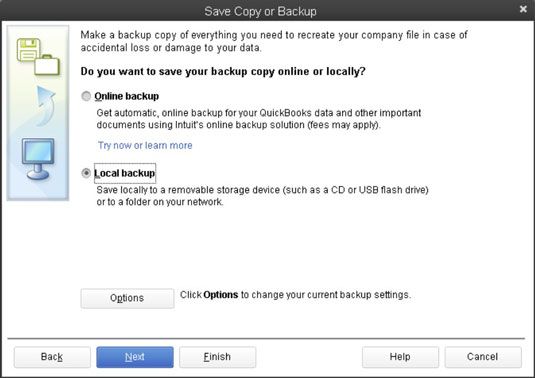
Indiquez si vous souhaitez enregistrer votre fichier de sauvegarde QuickBooks sur votre entreprise locale ou à QuickBooks centre de données hors site.
Cliquez Local Backup pour indiquer que vous souhaitez stocker la copie de sauvegarde de votre fichier sur le disque dur de votre ordinateur ou d'un périphérique de stockage amovible comme un lecteur flash.
Cliquez sur le bouton Options pour choisir un emplacement de sauvegarde.
QuickBooks affiche la boîte de dialogue Options de sauvegarde, comme le montre l'illustration ci-dessous.
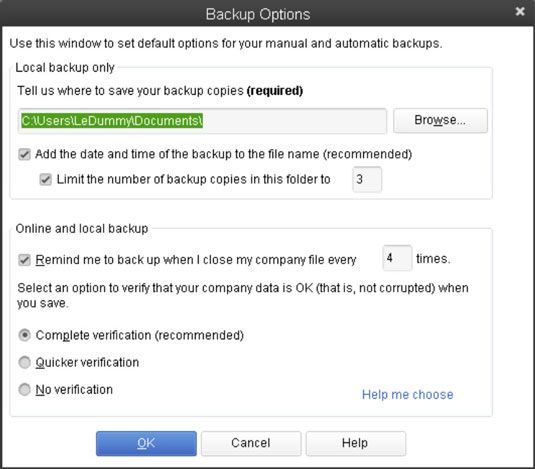
Préciser à quel dossier ou disque l'emplacement du fichier de la société doit être sauvegardé.
Il suffit de taper un nom de chemin directement dans la boîte qui indique où enregistrer vos copies de sauvegarde.
(Facultatif) Sélectionnez vos options de sauvegarde.
Vous pouvez également utiliser la boîte de dialogue Options de sauvegarde pour spécifier quand QuickBooks devrait vous rappeler de sauvegarder et comment QuickBooks devraient sauvegarder:
Horodateurs: pour ajouter la date et l'heure de l'opération de sauvegarde au nom du fichier de sauvegarde, sélectionnez le complément de la date et heure de la sauvegarde du nom de fichier case.
Limitation des copies de sauvegarde: Pour dire QuickBooks il devrait se débarrasser de vieilles copies de sauvegarde, sélectionnez l'limiter le nombre de copies de sauvegarde dans cette case à cocher dossier, puis spécifier le nombre de copies de sauvegarde que vous souhaitez conserver en utilisant la zone de texte adjacente.
Des rappels de sauvegarde: Sélectionnez le me rappeler de sauvegarder vos Quand je ferme case Fichier de l'entreprise et la zone de texte adjacente à spécifier que vous souhaitez être rappelé pour sauvegarder le QuickBooks fichier à chaque fois, toutes les autres fois, une fois sur trois, et ainsi de etc., que vous fermez QuickBooks.
La vérification des données: Utilisez les boutons de vérification de dire QuickBooks qu'il doit vérifier l'intégrité des données lors de la sauvegarde de vos données. Sélectionnez le bouton radio de vérification complète pour le meilleur et le plus complet de vérification de QuickBooks.
Cliquez sur OK lorsque vous avez fini de spécifier l'emplacement et les options de sauvegarde, puis cliquez sur Suivant.
QuickBooks affiche une boîte de dialogue qui vous demande si vous souhaitez sauvegarder.
Décidez quand vous voulez sauvegarder.
Généralement, vous souhaitez sauvegarder lorsque vous choisissez Enregistrer commande Copier ou de sauvegarde. Vous pouvez, cependant, dire aussi QuickBooks pour planifier des sauvegardes régulières du fichier de données QuickBooks selon un système intelligent.
Si vous dites à QuickBooks que vous voulez planifier des sauvegardes, QuickBooks affiche un couple de boîtes de dialogue que vous utilisez pour créer le nouveau programme de sauvegarde en nommant le calendrier et en fixant les jours et les heures où les sauvegardes doivent être programmées.
Cliquez sur Terminer pour fermer le Enregistrer la copie ou la boîte de dialogue de sauvegarde.
Une fois que vous avez spécifié la façon dont l'opération de sauvegarde devrait fonctionner, cliquez sur Terminer. QuickBooks sauvegarde (ou crée une copie de) le fichier en cours de la société QuickBooks et magasins qui nouvelle copie du fichier à l'emplacement de sauvegarde.






